Karena Microsoft Word secara asli mendukung format TXT, buka dokumen teks langsung di Word itu sendiri dan simpan dalam format DOCX default Word. Jika Anda tidak memiliki akses ke Microsoft Word, gunakan pengolah kata gratis seperti LibreOffice, atau aplikasi berbasis Web seperti Google Documents untuk melakukan konversi.
Microsoft Word
Langkah 1
Dari dalam Word, buka Mengajukan menu, klik Membuka tab samping, klik Komputer, lalu klik Jelajahi.
Video Hari Ini
Langkah 2
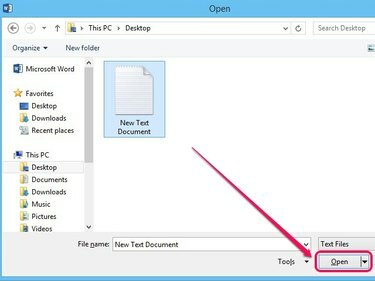
Kredit Gambar: Gambar milik Microsoft
Pilih file teks dari hard drive Anda, dan klik Membuka. Jika Anda tidak dapat melihat file, gunakan menu tarik-turun di atas tombol Buka dan pilih File Teks atau Semua data.
Langkah 3
Klik Mengajukan, lalu klik Simpan Sebagai. Di bawah tab Komputer, pilih Jelajahi.
Langkah 4
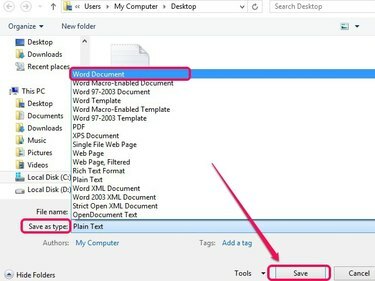
Kredit Gambar: Gambar milik Microsoft
Buka menu di sebelah Save As Type, lalu pilih Dokumen kata untuk memilih format DOCX. Klik Menyimpan untuk melakukan konversi.
Tip
Pilih Dokumen Word 97-2003 jika Anda ingin menyimpan file dalam format DOC yang lebih lama.
Kantor Libre
Langkah 1
Install Kantor Libre, lalu buka Penulis LibreOffice dari layar Mulai (Windows 8/8.1) atau menu Mulai (Windows 7).
Langkah 2
Klik Mengajukan, klik Membuka, pilih file teks, lalu klik Membuka. Jika Anda tidak melihat file, pilih Semua data atau Dokumen Teks dari menu tarik-turun di atas tombol Buka.
Langkah 3
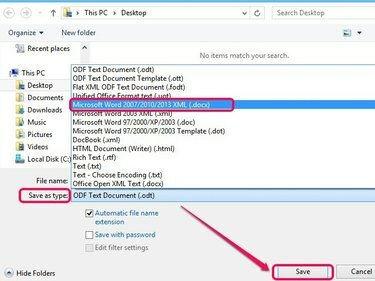
Kredit Gambar: Gambar milik LibreOffice
Klik Mengajukan, lalu klik Simpan Sebagai. Di menu sebelah Simpan Sebagai Jenis, Pilih Microsoft Word 2007/2010/2013 XML (.docx). Klik Menyimpan untuk mengonversi file.
Tip
Untuk menyimpan dalam format DOC lama, pilih Microsoft Word 97/2000/XP/2003 (.doc) sebagai gantinya.
Google Dokumen
Langkah 1
Mengunjungi Google Dokumen, lalu klik Buka Google Dokumen. Masuk dengan kredensial akun Google Anda untuk melanjutkan.
Tip
Jika Anda tidak memiliki Akun Google, kunjungi Daftar Akun Google halaman untuk membuat akun baru.
Langkah 2
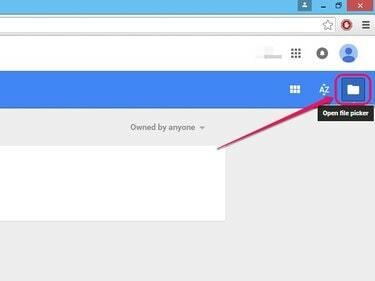
Kredit Gambar: Gambar milik Google
Klik folder berbentuk Buka Pemilih File ikon.
Langkah 3
Klik Mengunggah tab, lalu gunakan Pilih file dari komputer Anda tombol untuk mengunggah dokumen teks dari hard drive Anda.
Langkah 4
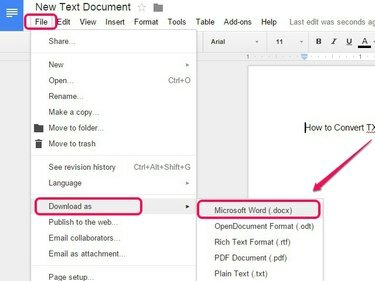
Kredit Gambar: Gambar milik Microsoft
Klik Mengajukan, arahkan ke Unduh Sebagai, lalu pilih Microsoft Word (.docx) untuk mengonversi dan mengunduh dokumen sebagai file DOCX.



